Как отменить или приостановить подписку YouTube Premium
Подписка YouTube Premium открывает ряд обязательных функций для поклонников YouTube, включая удаление рекламы, автономное воспроизведение видео и доступ к YouTube Premium Music с миллионами доступных песен. Однако за эти функции приходится платить: подписки начинаются от 11,99 долларов в месяц после первоначальной 30-дневной пробной версии.
Однако, если льготы (или цена) слишком велики для вас, вы можете отменить подписку. Если вы хотите узнать, как отменить подписку YouTube навсегда, или просто хотите приостановить ее на ограниченный период, а затем возобновить ее позже, вы можете сделать это, выполнив следующие действия.
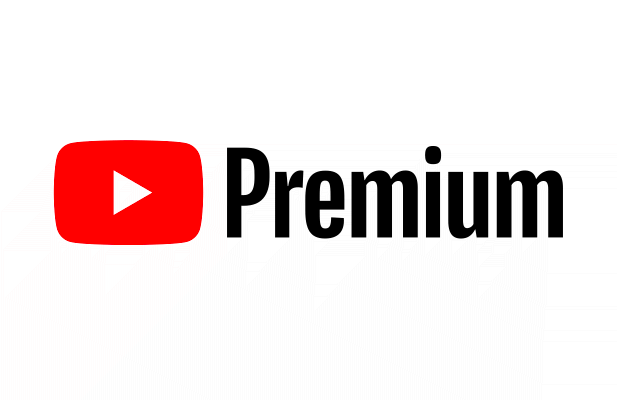
Приостановить или отменить подписку YouTube Premium на ПК или Mac
Подписка YouTube Premium ограничена владельцем учетной записи — стандартные пользователи Premium не могут делиться ею, не подписавшись на план подписки Family. Если вы хотите приостановить или отменить подписку YouTube Premium, вам потребуется войти в систему, используя учетную запись Google, которая оплачивает подписку.
Программы для Windows, мобильные приложения, игры - ВСЁ БЕСПЛАТНО, в нашем закрытом телеграмм канале - Подписывайтесь:)
Например, подписчикам YouTube Premium Family, которые хотят отменить свою подписку, потребуется, чтобы основной владелец учетной записи вошел в систему, используя данные своей учетной записи. Если вы хотите отменить или приостановить подписку, вы можете сделать это на ПК или Mac, выполнив следующие действия.
Доступ к вашим подпискам на YouTube
- Начать с, откройте сайт YouTube в вашем браузере. Если вы еще не вошли в систему, нажмите кнопку «Войти» в правом верхнем углу. Вам нужно будет войти в систему, используя данные учетной записи, связанные с вашей подпиской YouTube Premium.
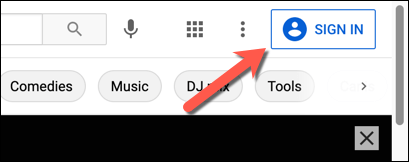
- После входа вернитесь на главную страницу YouTube (если вы не попали туда напрямую) и выберите значок своего профиля в правом верхнем углу. В раскрывающемся меню выберите вариант «Покупки и членство».
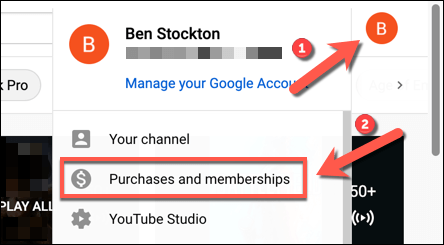
- Если у вашей учетной записи есть активное членство Premium, Премиум должен быть указан в разделе Членство. Выберите «Управление членством» рядом с опциями подписки.
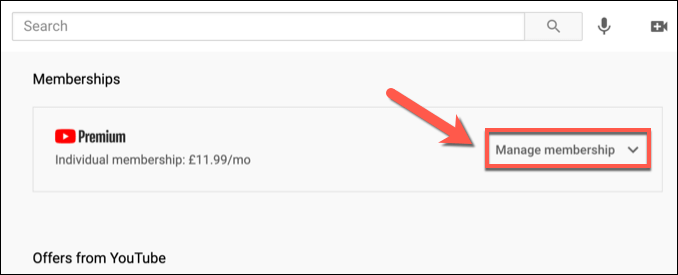
- Ваши текущие условия подписки (включая дату выставления счета) будут указаны ниже. Если вы отмените или приостановите подписку YouTube Premium, сама подписка останется активной до наступления следующей даты выставления счета. Чтобы отменить или приостановить подписку, нажмите кнопку Деактивировать.
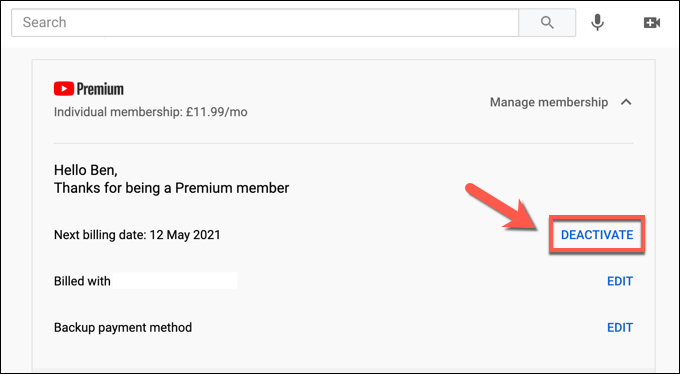
Приостановка или отмена подписки YouTube Premium
- Нажав кнопку «Деактивировать», вы сможете отменить или приостановить подписку YouTube Premium. Отмена подписки является постоянной, лишается доступа ко всем льготам подписки и удаляются все загруженные вами видео или музыка (включая все сохраненные плейлисты). Чтобы отменить подписку, выберите «Продолжить для отмены». Если вы предпочитаете временно приостановить подписку на срок до шести месяцев, выберите вариант «Приостановить».
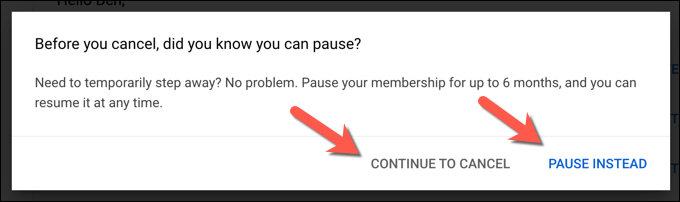
- Если вместо этого вы выберете «Пауза», у вас будет возможность выбрать, когда ваше членство будет автоматически возобновлено. У вас есть от 1 до 6 месяцев на выбор — переместите ползунок в меню «Выбрать продолжительность паузы», чтобы выбрать, на какой период вы хотите приостановить членство, затем выберите «Приостановить членство» для подтверждения.
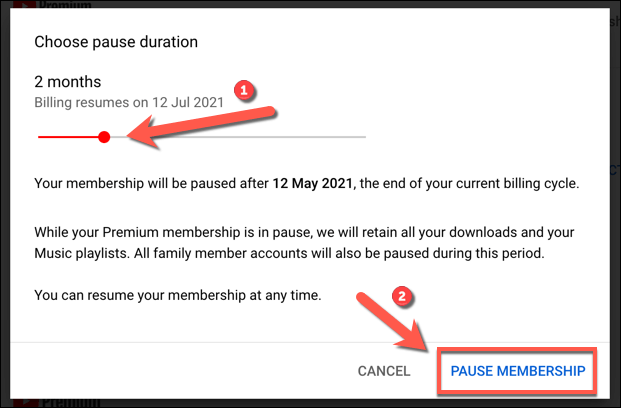
- Если вы решите отменить подписку, выбрав «Продолжить до отмены», YouTube спросит вас о причине. Выберите один из перечисленных вариантов и нажмите «Далее», чтобы продолжить, или выберите «Неважно», чтобы вернуться в меню «Членство».
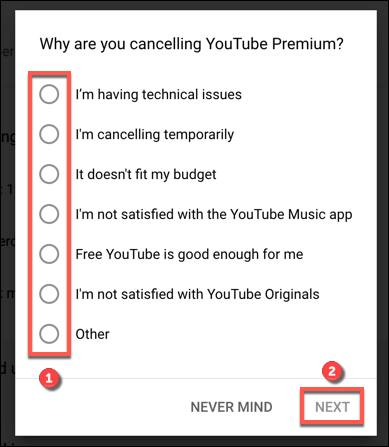
- Чтобы подтвердить отмену, выберите Да, Отмена.

- Как только ваша подписка будет приостановлена или отменена, ваша подписка (и все включенные льготы) будут действовать до следующей даты выставления счета, указанной на странице членства. Однако, если вы хотите восстановить свое членство до истечения этой даты, выберите кнопку «Продлить» в меню «Членство».
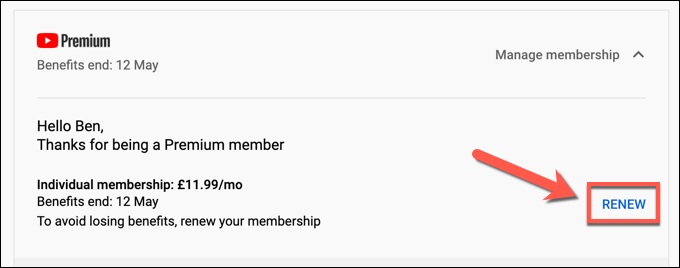
Как приостановить или отменить подписку YouTube Premium на мобильных устройствах
Вы также можете приостановить или отменить подписку YouTube Premium в приложении YouTube на устройствах Android, iPhone или iPad. Применяются те же правила, при отмене которых ваши сохраненные списки воспроизведения и загрузки удаляются после истечения даты выставления счета, а приостановка подписки приостанавливает доступ к ним до его возобновления.
Если вы хотите отменить или приостановить подписку в приложении YouTube, вам нужно сделать следующее.
Отмена или приостановка YouTube Premium на Android
- Чтобы изменить подписку YouTube Premium на Android, откройте приложение YouTube для Android. Вам нужно будет переключиться на учетную запись, содержащую подписку (если она еще не активна). Для этого выберите значок своего профиля в правом верхнем углу, затем выберите имя своей учетной записи в верхней части меню «Учетная запись».
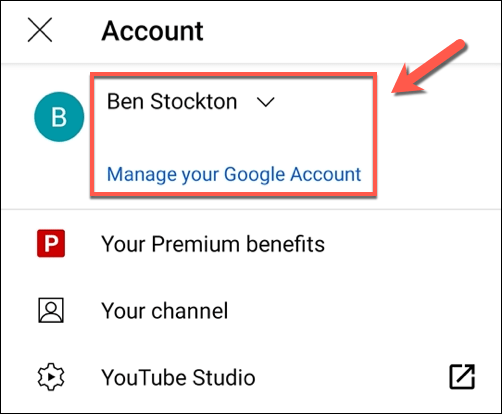
- Когда нужная учетная запись отображается на YouTube, выберите значок профиля> Покупки и членство, чтобы получить доступ к своим подпискам.
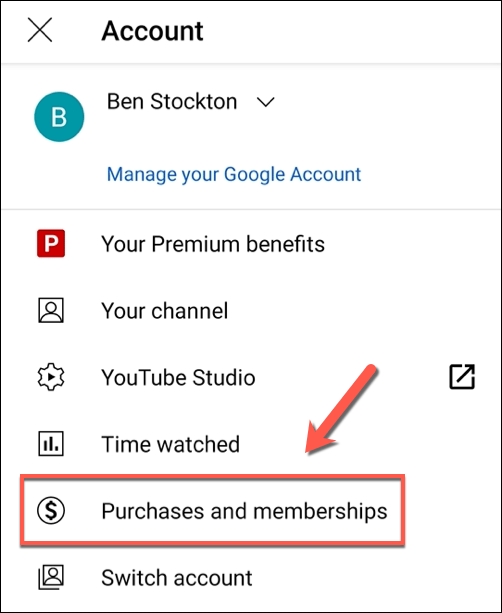
- Любые активные подписки YouTube (включая YouTube Premium) будут перечислены в следующем меню. Выберите вариант Премиум, чтобы получить доступ к параметрам подписки.
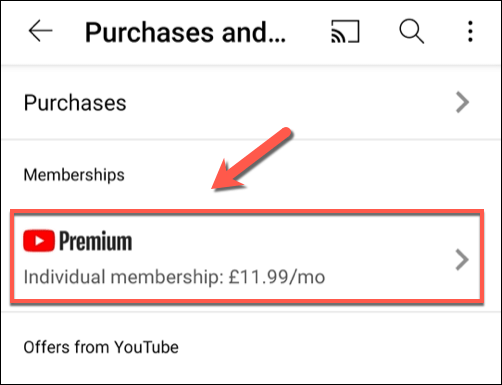
- Чтобы отменить или приостановить свое членство, выберите Деактивировать.
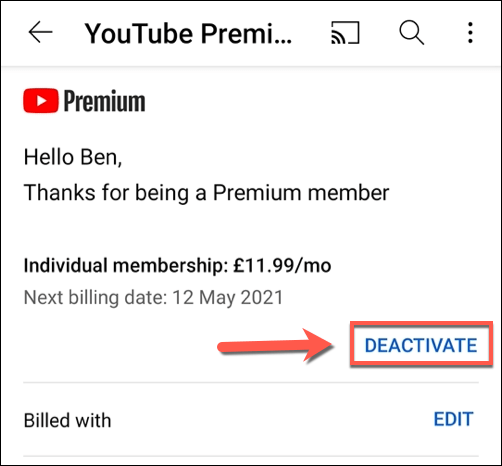
- Вам нужно будет выбрать, отменить или приостановить подписку. Чтобы сделать паузу, выберите «Пауза вместо». Для отмены выберите «Продолжить для отмены».

- Если вы выбрали приостановку, переместите ползунок в меню «Выбор продолжительности паузы», чтобы определить продолжительность приостановки (от 1 до 6 месяцев). Ваше Премиум-членство останется активным до следующей даты выставления счета и не будет повторно активировано, пока не закончится период приостановки. Когда будете готовы, выберите Приостановить членство.
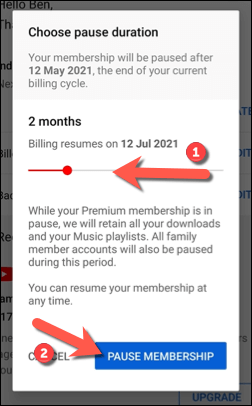
- Если вы решите отменить подписку, выбрав «Продолжить до отмены», YouTube перечислит ряд льгот, к которым вы потеряете доступ, в следующем меню. Чтобы продолжить, выберите «Далее».

- Выберите причину отмены вашего членства из вариантов, представленных в следующем меню. Если вы предпочитаете не указывать причину, выберите «Не отвечать».
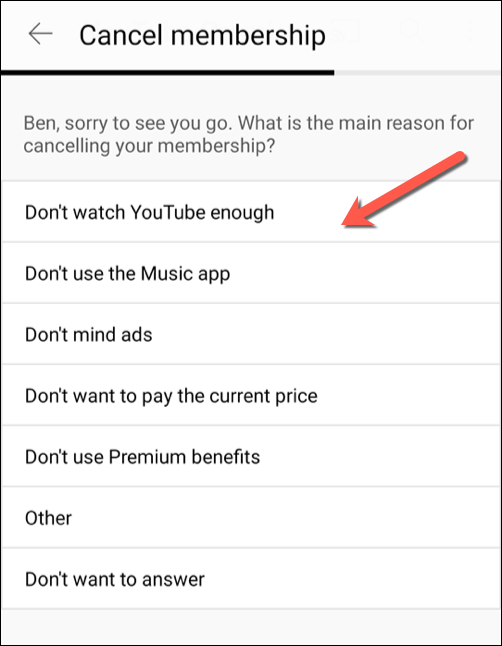
- Наконец, выберите «Отменить премиум», чтобы завершить подписку. Ваша подписка останется активной до следующей даты выставления счета.

Отмена или приостановка YouTube Premium на iPhone или iPad
Действия по приостановке или отмене подписки YouTube Premium на iPhone или iPad будут зависеть от того, как вы изначально оформляли подписку. Если вы активировали подписку в приложении YouTube, например, на iPhone или iPad, вы можете отменить подписку (но не приостанавливать ее) в меню настроек устройства Apple.
Однако, если вы активировали подписку в другом месте, вам нужно будет использовать веб-браузер вашего устройства, чтобы отменить или приостановить подписку, выполнив описанные выше действия. Вы можете сделать это на ПК, Mac или в браузере мобильного устройства.
- Если вы хотите отменить подписку YouTube Premium, созданную в приложении YouTube на iPhone или iPad, откройте приложение «Настройки» своего устройства и выберите свое имя в верхней части меню, чтобы получить доступ к меню Apple ID.
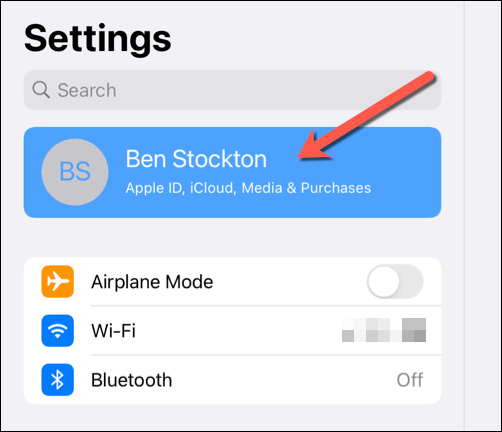
- В меню Apple ID выберите Подписки.
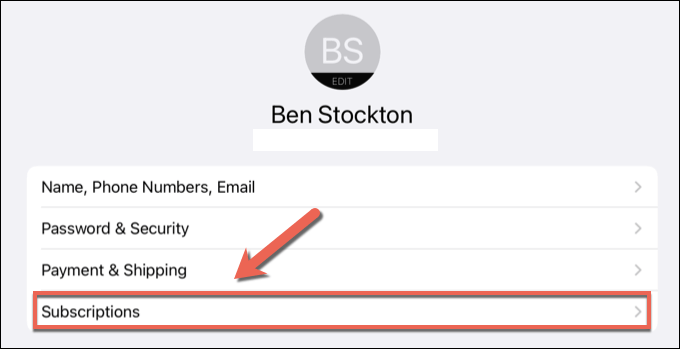
- В меню «Подписки» здесь будет указана активированная Apple подписка YouTube Premium — выберите ее, чтобы просмотреть свои варианты. Если его нет в списке, вам нужно будет выполнить описанные выше действия, чтобы отменить подписку с помощью браузера.

- В меню «Изменить подписку» для вашей подписки YouTube Premium, активированной Apple, выберите «Отмена», чтобы отменить подписку.

- Вам нужно будет подтвердить, что вы хотите прекратить подписку. Выберите Подтвердить, чтобы сделать это, затем авторизуйтесь, используя свой пароль, Face ID или учетные данные Touch ID (при необходимости). После подтверждения отмены подписка будет оставаться активной до следующей даты выставления счета.
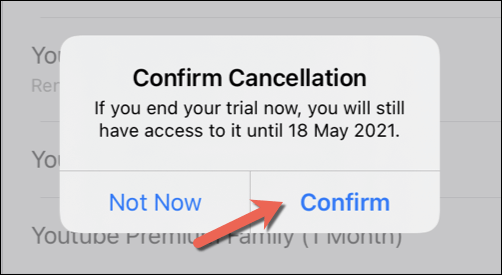
Альтернативы YouTube Premium
Если вы решите приостановить или отменить подписку YouTube Premium, возможно, вы ищете альтернативу. Существуют альтернативы YouTube, в зависимости от того, какой контент вам нравится. Например, любители телевидения и кино могут захотеть попробовать Netflix или Hulu, в то время как стримеры могут оценить функции, которые может предложить Twitch.
Тем временем меломаны могут предпочесть потратить свои деньги на подписку Spotify Premium благодаря широкому выбору песен и исполнителей, доступных для потоковой передачи. Вы также можете попробовать Apple Music или ряд других альтернатив Spotify вместо того, чтобы воспроизводить свои любимые песни на ходу, не покупая их предварительно.
Программы для Windows, мобильные приложения, игры - ВСЁ БЕСПЛАТНО, в нашем закрытом телеграмм канале - Подписывайтесь:)